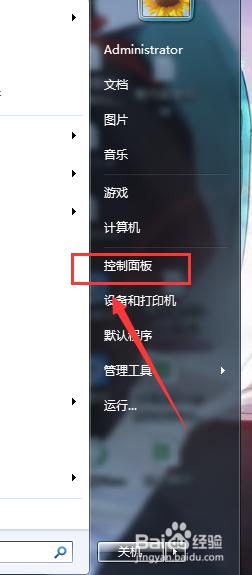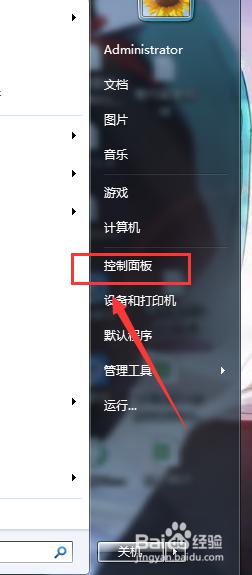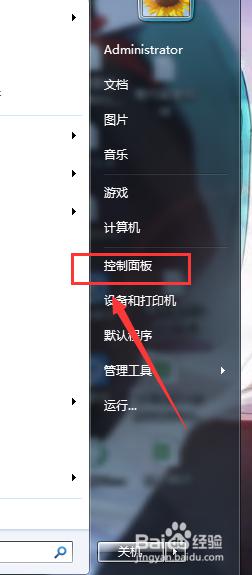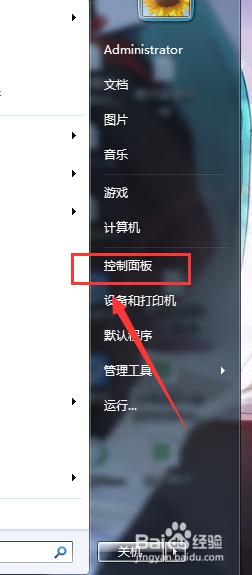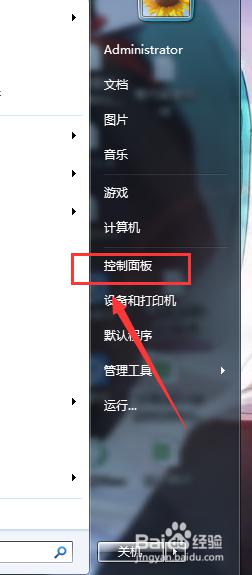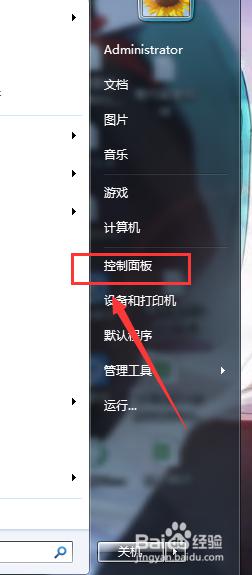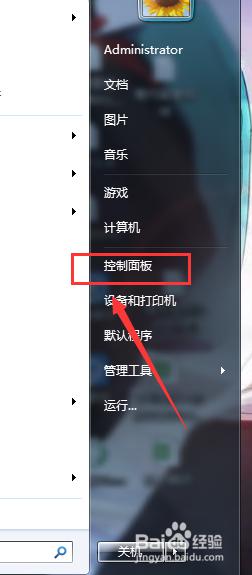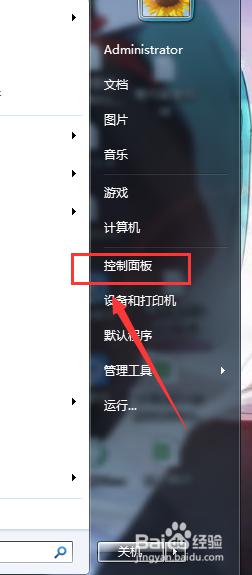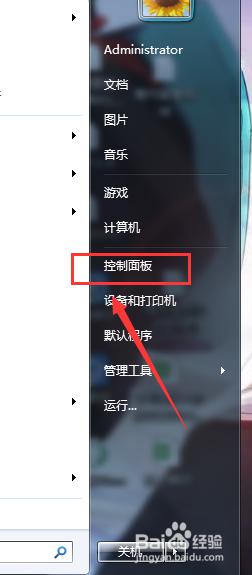电脑无线开关如何开启 笔记本电脑无线功能的开启方法
更新时间:2023-10-18 15:00:02作者:yang
电脑无线开关如何开启,在现代社会中电脑已经成为了我们生活中不可或缺的一部分,而随着科技的不断进步,电脑的功能越来越多样化,其中无线功能的开启更是让人感到方便与舒适。对于笔记本电脑用户而言,了解无线功能的开启方法是至关重要的。究竟如何开启笔记本电脑的无线功能呢?在本文中我们将详细介绍笔记本电脑无线开关的使用方法,让您轻松享受无线网络带来的便利。
具体方法:
1.打开我们的笔记本电脑,点击左下角的开始按键,选择“控制面板”。
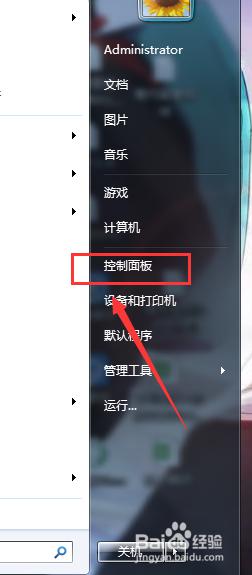
2.打开控制面板后,选择右上角的“搜索控制面板”输入框。
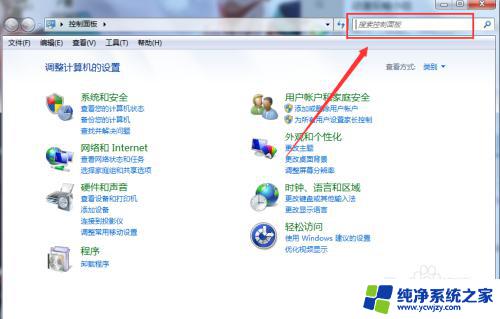
3.在右上角输入“移动中心”后回车,点击进入Windows 移动中心。
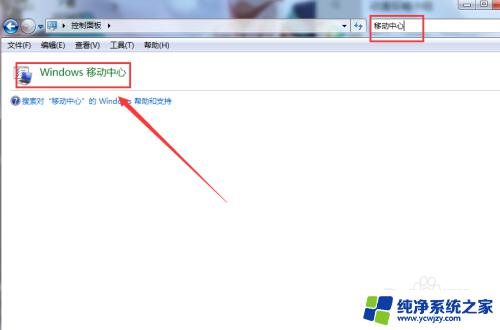
4.在移动中心我们可以看到“无线网络”一项,点击开启即可。
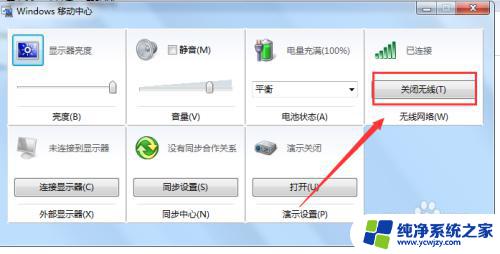
以上就是电脑无线开关开启的全部步骤,如有需要,请按照本文提供的步骤进行操作,希望能够对您有所帮助。